
La multitarea puede resultar difícil en una pantalla de teléfono pequeña. La herramienta de arrastrar y soltar de Apple facilita el movimiento de fotos, texto, links y más entre sus aplicaciones favoritas. Esta poderosa característica puede mejorar su flujo de trabajo.
El iPad tuvo algunas habilidades de arrastrar y soltar por un tiempo, pero iOS 15 en resumen trajo más de esa funcionalidad al iPhone. Le brinda la oportunidad de simplemente arrastrar algo, como una foto, desde una aplicación y soltarlo en otra. No pierdas el tiempo descargando cosas o copiando y pegando.
RELACIONADO: Novedades de iOS 15, iPadOS 15 y macOS Monterey
¿Qué se puede arrastrar y soltar?
Hay bastantes cosas que puedes arrastrar y soltar en el iPhone. Las fotos y el texto son los más obvios, pero además puede capturar videos, documentos, links, archivos de audio y archivos PDF. A pesar de esto, necesitará una aplicación de origen y destino que admita la función.
Los desarrolladores deben poner en práctica el soporte de arrastrar y soltar en su aplicación, lo que significa que la función no está habilitada en todas partes. Las propias aplicaciones de Apple lo admiten, incluidos Safari, Mail, Messages y Files. Otras aplicaciones compatibles incluyen Gmail, WhatsApp y Telegram.
¿Cómo funciona arrastrar y soltar?
Primero, abra una aplicación que admita la función. En este ejemplo, arrastraremos una foto de Safari a Mail, pero la acción es exactamente la misma para el texto, los links y otras cosas.
Comenzaremos manteniendo un dedo sobre una foto hasta que sienta una pequeña vibración.

Mantenga el dedo presionado en la pantalla y arrastre la foto, o lo que sea, hasta que flote. No dejes de sostener el objeto de selección.
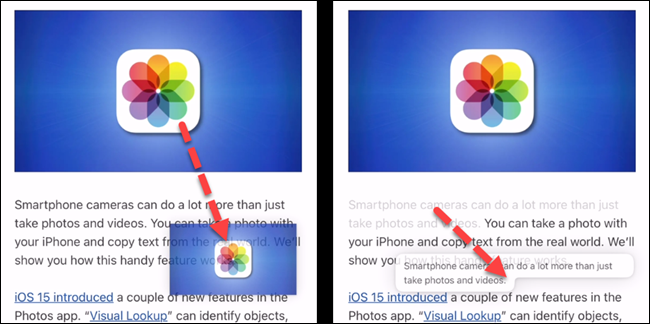
Ahora, con un dedo distinto, puede navegar por el teléfono como lo haría regularmente. Mantenga el primer dedo presionado en la pantalla y use el otro dedo para abrir el destino.
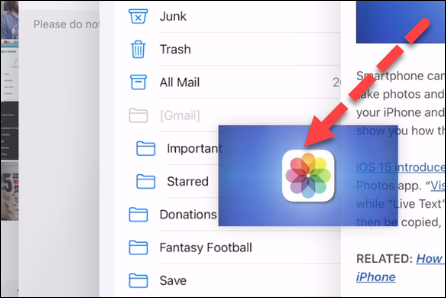
Suelta el dedo cuando estés listo para dejar caer el objeto. Puedes ver todo el procedimiento en el video a continuación.
He aquí otro ejemplo. Tome una foto de la aplicación Fotos, vaya a la pantalla de inicio, abra Mensajes, redacte un mensaje nuevo y suelte la foto. Bastante hábil.
La clave es «mantener» el objeto original, ya sea una foto, una selección de texto o un link, con un dedo y posteriormente navegar a la aplicación de destino con otro dedo. No hay limitación con respecto a cómo puede navegar mientras sostiene el objeto.
Esta es una característica de productividad increíblemente poderosa que los usuarios de iPhone deben conocer. No tener que descargar imágenes y subirlas a diferentes aplicaciones o copiar y pegar texto y links es un gran ahorro de tiempo. A medida que pase el tiempo, más aplicaciones admitirán la función, lo que la hará aún mejor.
RELACIONADO: Cómo copiar texto de una imagen en iPhone






